怎么批量在文件名后加相同的文字?这是一项非常有意义的操作,为什么这么说呢?量在文件名后添加相同的文字通常用于对一组文件进行命名统一化或者标记它们的相似性。这在许多情况下都很有用,例如:批量重命名文件:当你有一组文件需要统一命名格式时,可以使用这种方法。例如,你可能有一组照片,它们的文件名格式不一致,你想要将它们统一为相同的格式。标记文件的相似性:当你有一组相关的文件,想要在它们的文件名中添加相同的描述性文字时,这个方法很有用。例如,你可能有一组文档,它们都属于同一个项目,你想要在它们的文件名中添加项目名称或标识符。提高文件组织性:通过在文件名中添加相同的文字,你可以更容易地识别和组织文件。这对于在文件资源管理器或文件浏览器中浏览大量文件时特别有用。
很多人其实是不知道怎么进行操作的,不信你可以问问身边的同事,小编敢说99%的小伙伴完全不知道从何下手,不过这个问题将成为过去,因为小编已经为大家准备了好几个解决办法,通过这篇文章分享给大家,感兴趣的朋友请继续往下看看吧,肯定会有所收获的。
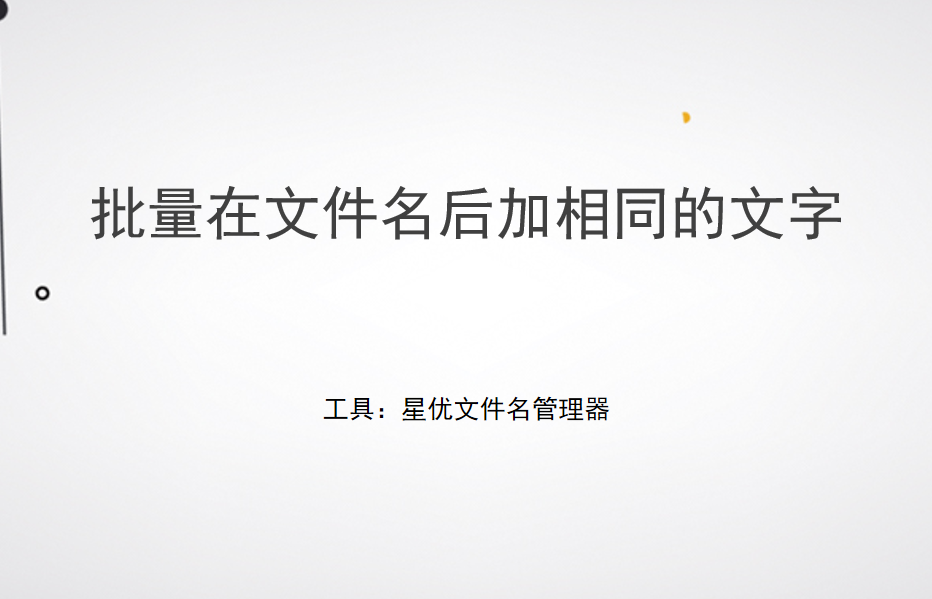
方法一:借助“星优文件名管理器”软件完成添加
软件下载地址:https://www.xingyousoft.com/softcenter/XYRename
步骤1,这里使用的“星优文件名管理器”软件包含文件名批量修改功能,提前将软件安装在电脑上并打开使用,本次操作直接点击软件首页里的【文件重命名】功能选项。
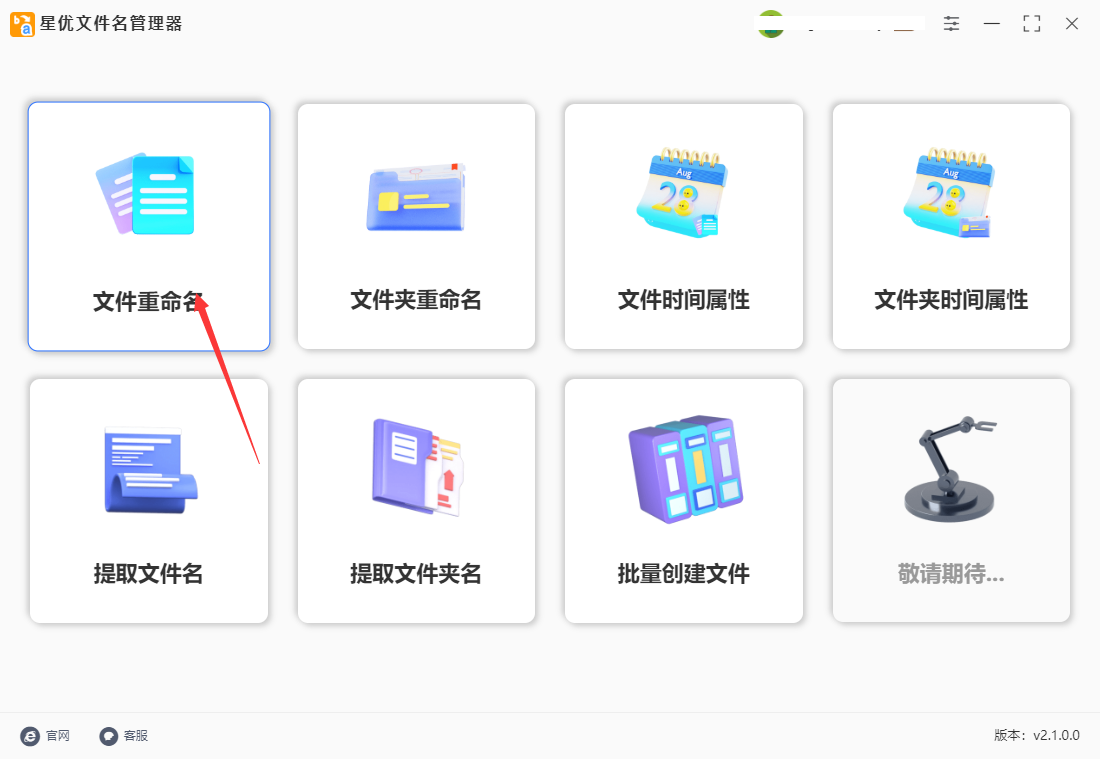
步骤2,这时候进入软件的内页,点击【添加文件】按钮后会打开文件添加窗口,我们找到需要修改名称的文件并一次性全部导入到软件里,上传文件数量没有限制,多少都能够批量处理。
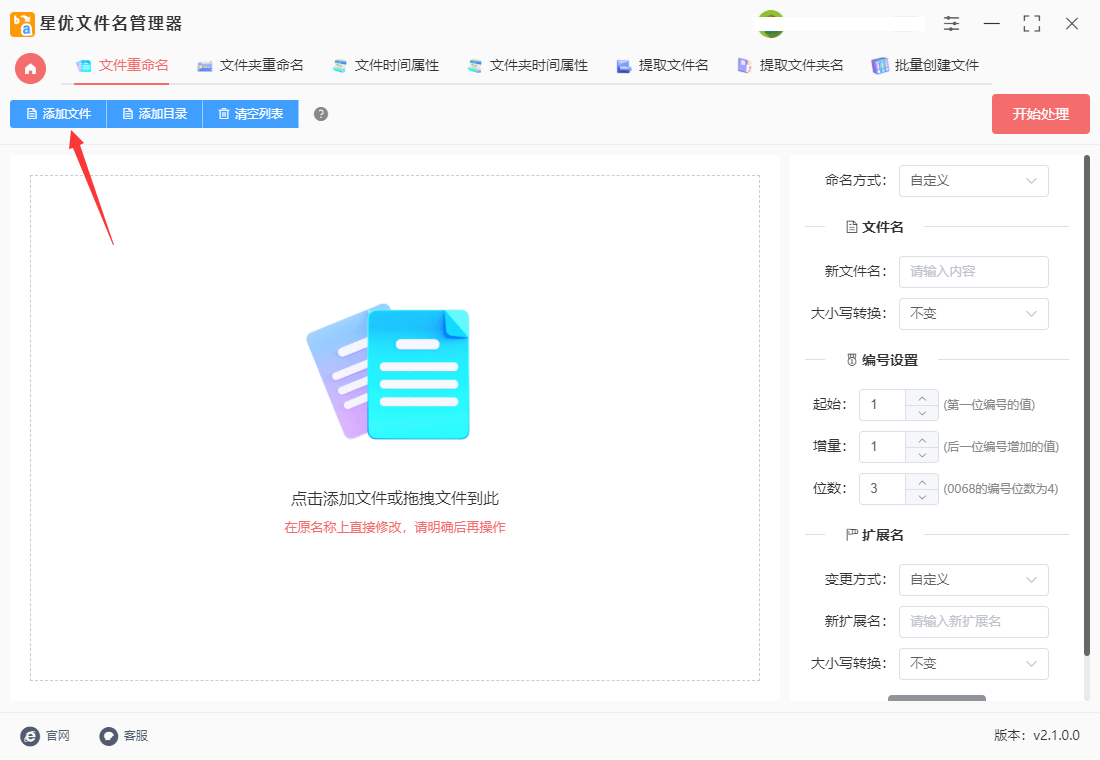
步骤3,右侧进行设置,命名方式设置成“插入”;插入内容设置成“自定义内容”;然后下一行输入要插入的文字或者字符;最后插入位置要选择“文件名尾”。
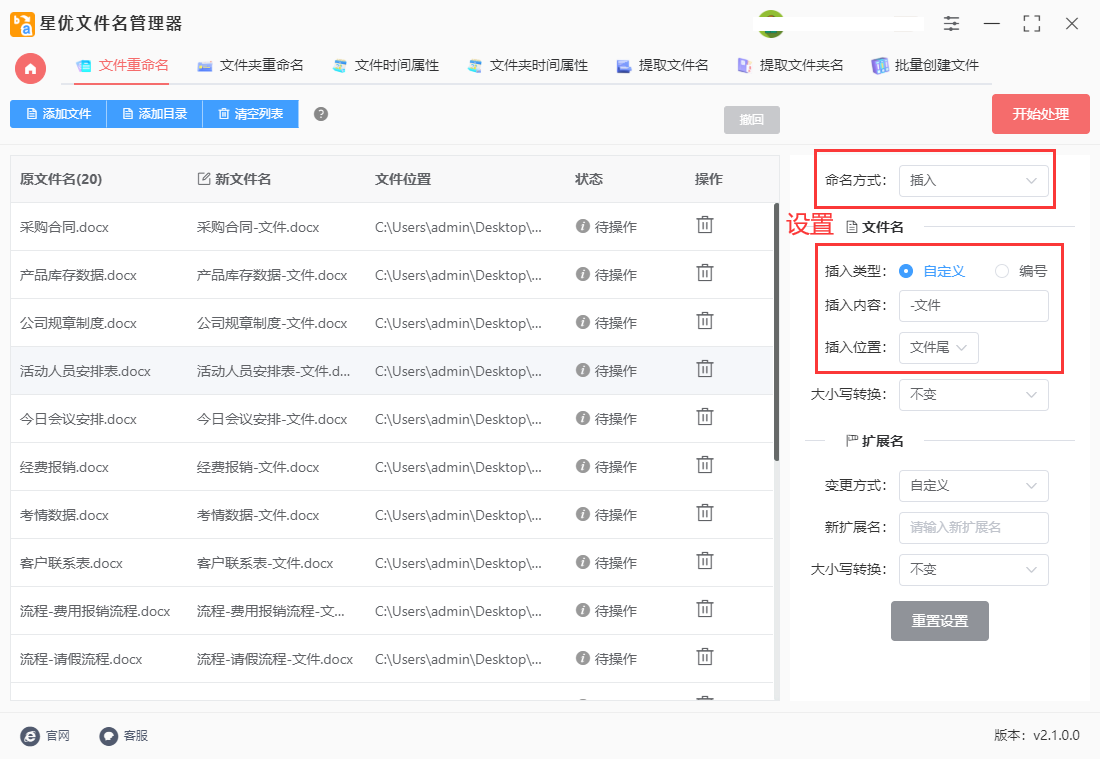
步骤4,这时候从左侧新文件名这一列可以看到,设置的文字已经全部添加到了文件名的尾部,说明设置是正确的。
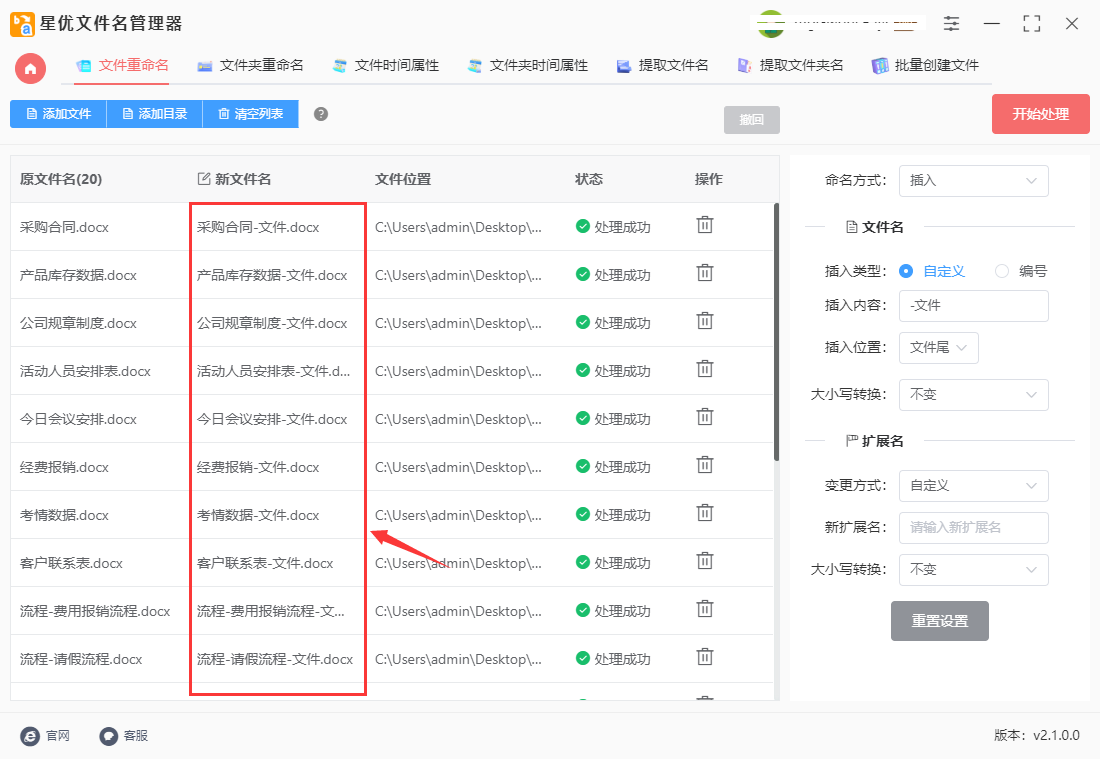
步骤5,设置没有问题的话直接点击【开始处理】红色按钮启动软件,十几秒钟后软件会弹出“处理成功”的提示框,这也说明所有文件名的尾部以及成功添加了文字。
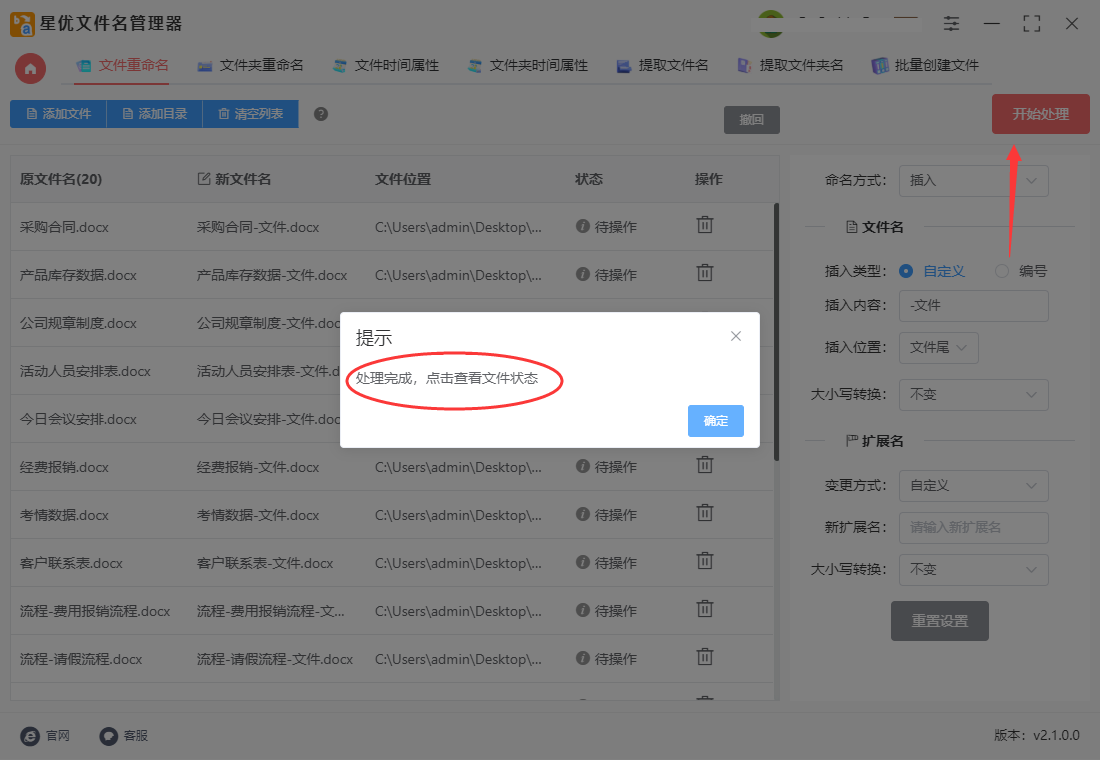
步骤6,从下面的前后变化对比图可以看到,我们成功在所有文件名的后面批量添加了相同的文字“-文件”。
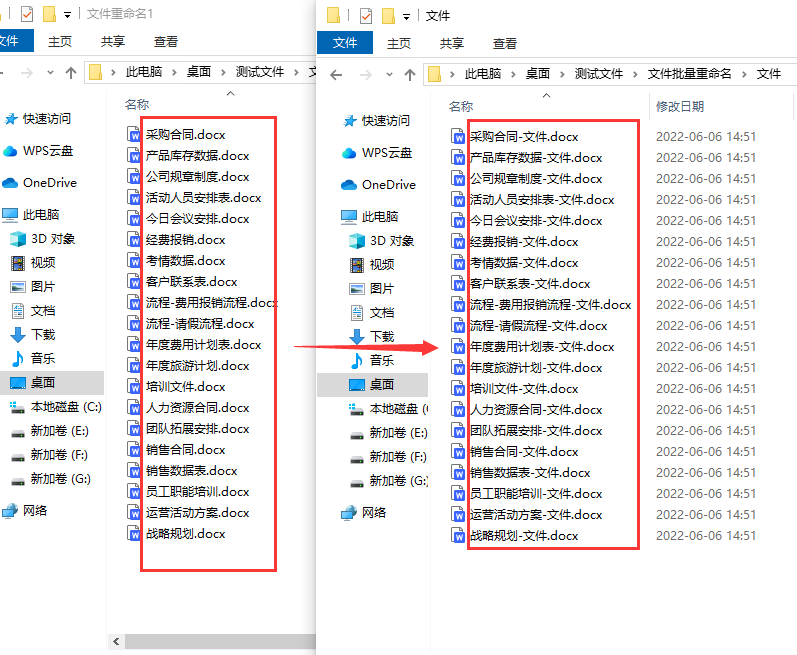
方法二:编写bat脚本搞定
你可以使用批处理脚本(.bat 文件)来批量在文件名后添加文字。下面是一个简单的示例,演示如何在 Windows 中编写一个批处理脚本来实现这个目标:
@echo off
setlocal enabledelayedexpansion
rem 设置要添加的文字
set "suffix=_added_text"
rem 设置文件夹路径
set "folder_path=D:\Your\Folder\Path"
rem 遍历文件夹中的所有文件
for %%F in ("%folder_path%\*.*") do (
rem 获取文件名和扩展名
set "filename=%%~nF"
set "extension=%%~xF"
rem 在文件名后添加文字
set "new_filename=!filename!!suffix!!extension!"
rem 重命名文件
ren "%%F" "!new_filename!"
)
echo 所有文件已重命名完成。
pause
请按照以下步骤执行:
① 将上面的代码复制到文本编辑器中,比如 Notepad,然后将文件保存为 .bat 扩展名(比如 add_suffix.bat)。
② 在脚本的第 7 行,将 D:\Your\Folder\Path 替换为你想要处理的文件夹的路径。
③ 在脚本的第 5 行,将 suffix=_added_text 替换为你想要添加的后缀文字。
④ 保存并关闭文件。
⑤ 双击运行 .bat 文件,它会在指定文件夹中的所有文件名后面添加相同的文字。
请注意,这个脚本会直接修改文件名,因此请确保在执行之前备份你的文件以防意外情况。
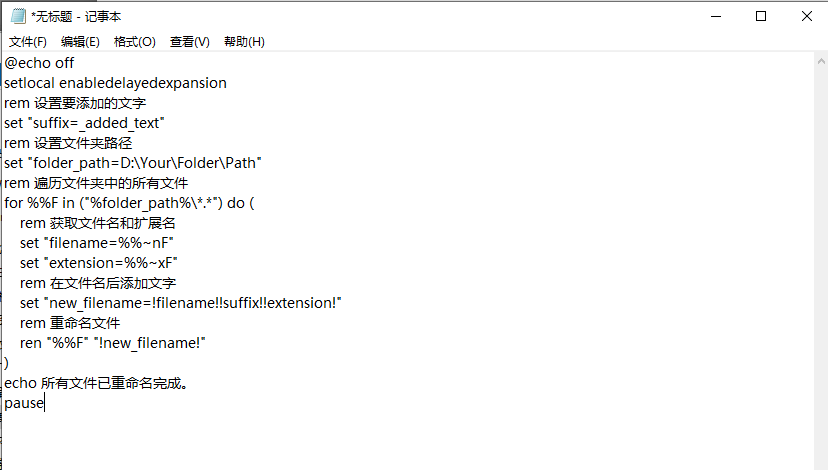
方法三:使用NameChanger批量添加
在NameChanger中,你可以使用“添加后缀”功能来批量在文件名后面添加相同的文字。以下是操作步骤:
① 打开NameChanger:首先,打开NameChanger软件。
② 添加文件:将需要重命名的文件添加到NameChanger中。你可以通过拖放文件到NameChanger窗口中或者点击窗口左上角的加号按钮来添加文件。
③ 选择文件:在NameChanger中选择你想要添加后缀的文件。
④ 设置添加后缀规则:在NameChanger窗口的右侧,你会看到各种重命名选项。找到“添加后缀”选项。
⑤ 输入后缀文字:在“添加后缀”选项中,输入你想要添加到文件名后面的文字。
⑥ 预览并确认:在NameChanger窗口中,你会看到预览的文件名变化。确保变化符合你的预期。
⑦ 执行重命名:点击窗口底部的“重命名”按钮,NameChanger将会批量将所选文件名的末尾添加你输入的后缀文字。
⑧ 完成:重命名完成后,你可以在NameChanger中查看重命名后的文件名,或者关闭软件。
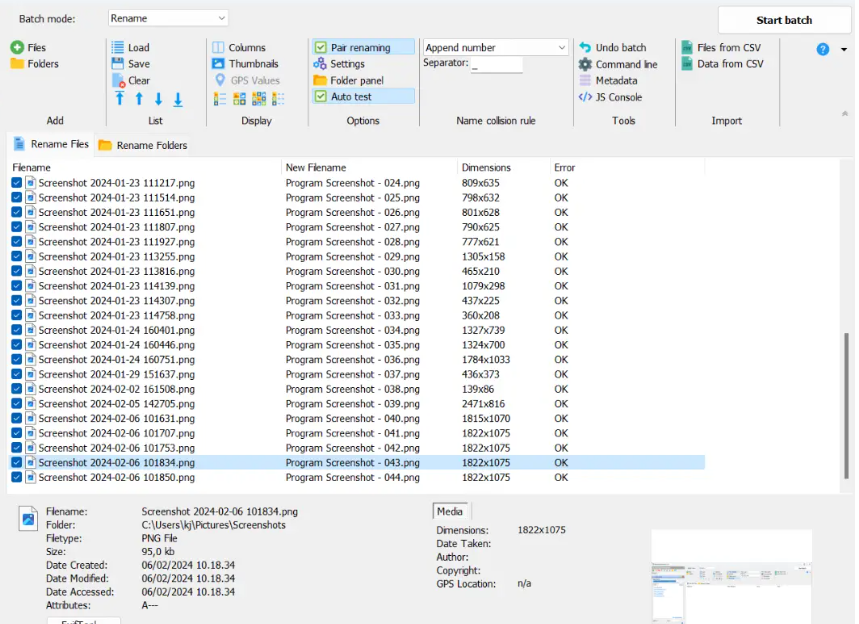
方法四:使用飞舟文件名助手
步骤1,在电脑上将这个软件进行安装,安装好后打开使用,随后点击左侧最上面的“文件重命名”功能。
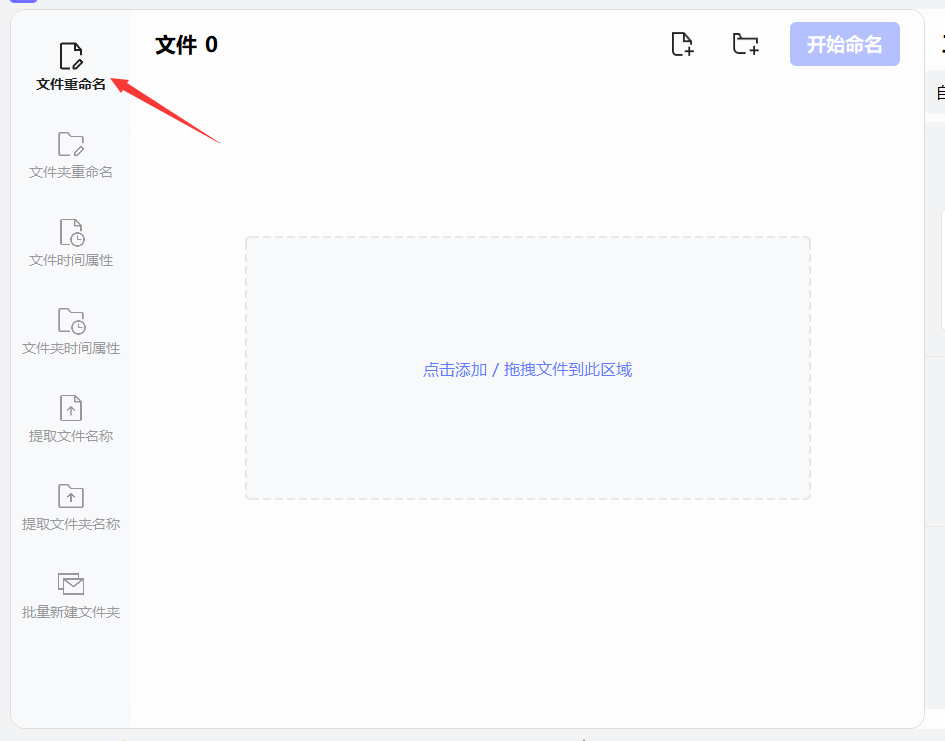
步骤2,如下图所示点击软件中间的灰色方框,然后将名称需要添加文字的文字导入到软件里,对于上传的文件数量没有限制。
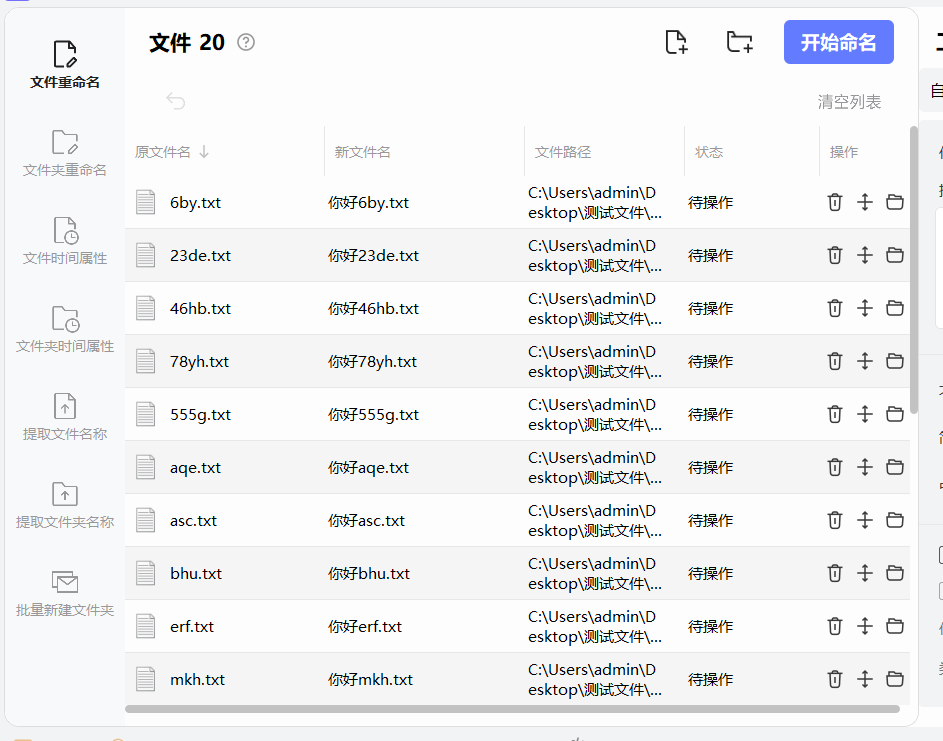
步骤3,工作台下面我们选择“插入”功能;插入的位置选择“末尾”;然后下面输入插入内容。并且左侧可以对设置后的新文件名进行检查。
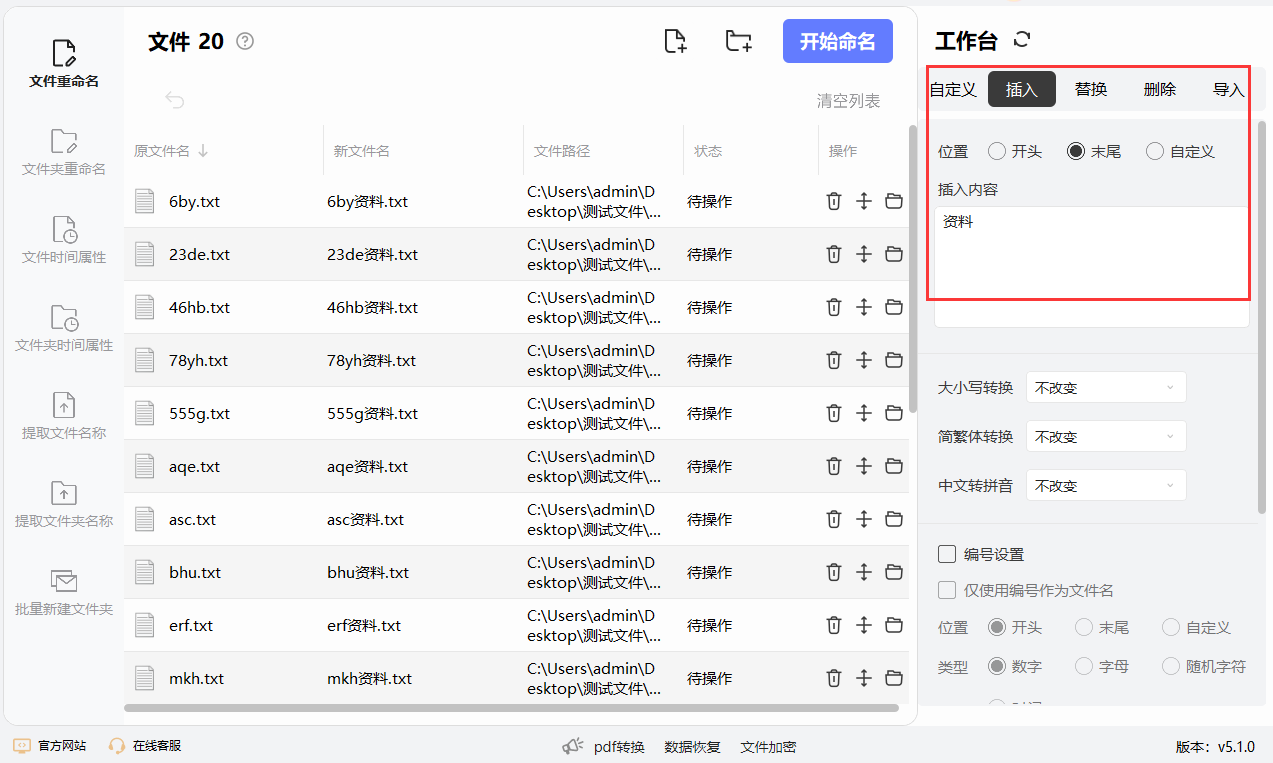
步骤4,最后点击“开始命名”按钮启动软件,很快软件便能完成批量修改,修改好之后软件会提示你重命名成功。
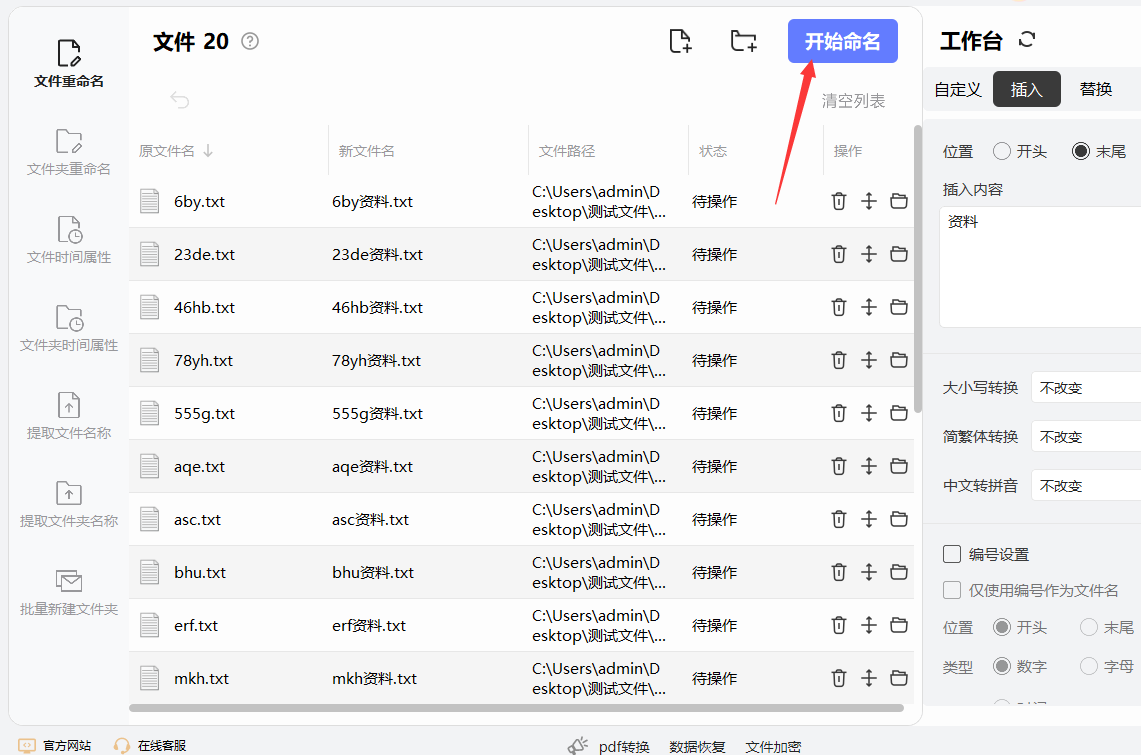
如果你要将一组文件复制到同一个文件夹中,而这些文件可能有相同的名称,通过在文件名后添加相同的文字,可以避免文件名冲突。总的来说,批量在文件名后添加相同的文字可以帮助你更好地组织、标记和管理文件,提高工作效率。今天小编在这篇文章里给大家分享了好几个“怎么批量在文件名后加相同的文字?”的方法,毫无疑问这是一项非常重要的电脑操作技能,并且可以在今后的工作中对你有很大的帮助,提高工作效率节省时间,大家不要干看着了,直接上手进行操作吧,效果肯定会让你惊讶的。





















 891
891

 被折叠的 条评论
为什么被折叠?
被折叠的 条评论
为什么被折叠?








